Cómo evitar que pirateen tu cuenta
Para qué: para que no pirateen tu cuenta.
Puedes iniciar sesión en TikTok utilizando tus cuentas en otros servicios como Facebook o Google. Si lo haces, no tendrás que proporcionar una dirección de correo electrónico o un número de teléfono, ni crear una nueva contraseña. Sin embargo, si los atacantes hackean la cuenta que utilizas para iniciar sesión en TikTok, obtendrán acceso a tu perfil de TikTok. Además, TikTok puede ver los detalles de las cuentas de terceros, como tu lista de amigos e información de contacto. Para evitar eso, puedes crear una cuenta independiente para TikTok.
Necesitas una contraseña segura para mantener a los ciberdelincuentes fuera de tu cuenta. Utiliza una contraseña segura que:
- Tenga al menos 8 caracteres.
- Contenga letras minúsculas y mayúsculas, así como números.
- No sea una palabra real o una frase fácil de adivinar.
- No sea igual a las contraseñas que usas para cualquiera de tus otras cuentas en redes sociales.
- No contenga información que los desconocidos puedan encontrar o adivinar fácilmente (tu nombre o el nombre de un ser querido, el nombre de una mascota, fecha de nacimiento, etcétera).
Para crear o cambiar la contraseña:
- Ve a la pestaña Perfil.
- Toca las tres líneas horizontales en la esquina superior derecha de la pantalla.
- Selecciona Administrar cuenta.
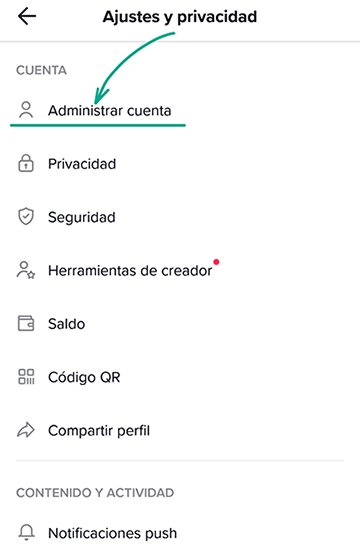
- Selecciona Contraseña.
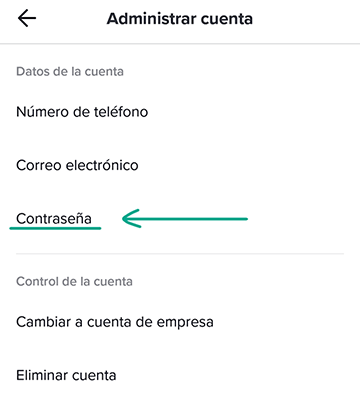
- Si aún no has configurado una contraseña, TikTok te pedirá que ingreses tu número de teléfono o dirección de correo electrónico. Los necesitarás para iniciar sesión en tu cuenta y cambiar tu contraseña. A continuación, selecciona Contraseña de nuevo y crea una.
- Si necesitas cambiar tu contraseña, ingresa el código que TikTok envía a tu número de teléfono o correo electrónico. A continuación, ingresa una nueva contraseña y toca Siguiente.
Ten en cuenta que no es necesario ingresar tu contraseña de TikTok. Si un número de teléfono está vinculado a tu cuenta, puedes iniciar sesión en tu perfil con un código que recibes por mensaje de texto. Los atacantes pueden abusar de esto si logran acceder a tu teléfono o lo infectan con malware que intercepta mensajes SMS. Por lo tanto, te recomendamos que protejas tu dispositivo de forma segura. Por la misma razón, debes asegurarte de desvincular tu número de teléfono de tu cuenta de TikTok si lo cambias.
Para qué: para que no pirateen tu cuenta de ninguna manera.
Cuando inicias sesión en tu cuenta, es posible que TikTok te pida un código adicional de un solo uso o que ingreses una contraseña, dependiendo del método de inicio de sesión que elijas. Por ejemplo, si te conectas a tu cuenta mediante SMS, la aplicación también te pedirá que ingreses un código de un correo electrónico o una contraseña.
Para activar la autenticación de dos factores, debes especificar al menos dos formas de verificar la identidad. Como método de verificación, puedes seleccionar un código de SMS/correo electrónico o una contraseña de tu cuenta. Para activar una protección adicional:
- Ve a la pestaña Perfil.
- Toca las tres líneas horizontales en la esquina superior derecha de la pantalla.
- Ve a la sección Seguridad.
- Toca Verificación en dos pasos.
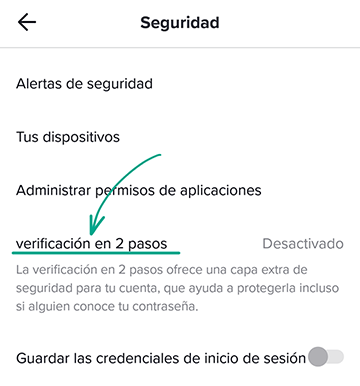
- Especifica cómo TikTok verificará tu identidad. Para esto, selecciona al menos dos opciones de la lista:
- SMS
- Correo electrónico
- Contraseña
- Haz clic en Activar.
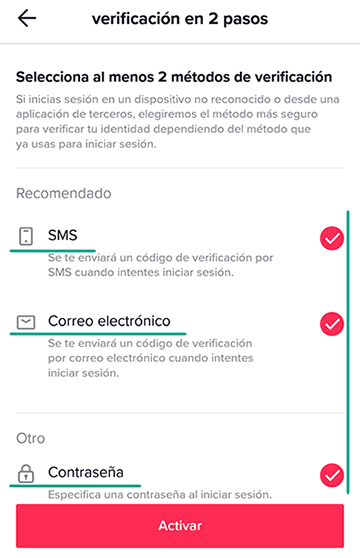
- Ingresa la contraseña de la cuenta. Asigna un número de teléfono o una dirección de correo electrónico a tu cuenta, si es necesario.
Para qué: para que nadie más pueda iniciar sesión en tu cuenta desde otro teléfono.
Si iniciaste sesión en TikTok desde el teléfono de otra persona o sospechas que alguien descubrió tu contraseña, revisa la lista de dispositivos y elimina los que no reconozcas.
- Ve a la pestaña Perfil.
- Toca las tres líneas horizontales en la esquina superior derecha de la pantalla.
- Ve a la sección Seguridad.
- Toca Administrar dispositivos.
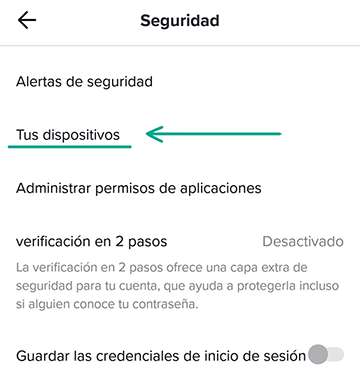
- Elimina los dispositivos que no reconozcas de la lista. Para ello, haz clic en el icono de la papelera junto al nombre del dispositivo sospechoso que deseas eliminar.
Si los dispositivos de otra persona aparecen en la lista, cambia la contraseña de tu cuenta lo antes posible.
Para qué: para tomar las medidas de seguridad correspondientes.
Para piratear tu cuenta, los ciberdelincuentes podrían enviarte un mensaje de texto, supuestamente del equipo de seguridad de TikTok, o pedirte que compartas tu contraseña. Puedes comprobar las notificaciones de seguridad en tu aplicación para evitarte problemas. De este modo, siempre podrás tomar las medidas necesarias cuando la integridad de tu cuenta esté realmente en peligro.
- Ve a la pestaña Perfil.
- Toca las tres líneas horizontales en la esquina superior derecha de la pantalla.
- Ve a la sección Seguridad.
- Selecciona Alertas de seguridad y toma medidas proactivas si es necesario.
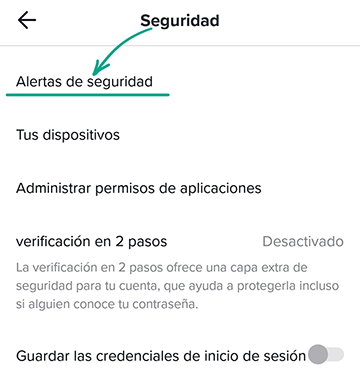
Cómo derrotar a los spammers y trolls
Para qué: para que no veas spam ni comentarios ofensivos en los comentarios.
De forma predeterminada, TikTok elimina automáticamente los comentarios que contienen spam y comentarios ofensivos. Puedes agregar tus propias palabras a la lista estándar, así como comprobar si el filtro está activado.
- Ve a la pestaña Perfil.
- Toca las tres líneas horizontales en la esquina superior derecha de la pantalla.
- Ve a la sección Privacidad.
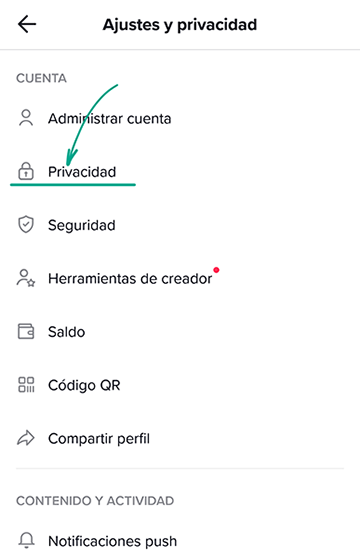
- Toca Comentarios.
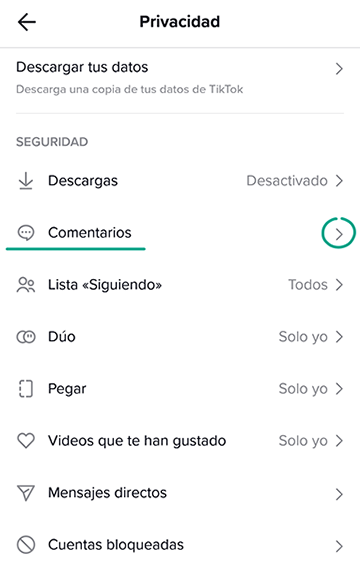
- Activa la opción Filtrar spam y comentarios ofensivos para no ver comentarios ofensivos en TikTok.
- Para crear tu propia lista de palabras o frases de detención, activa la opción Filtrar palabras clave y toca Agregar palabras clave.
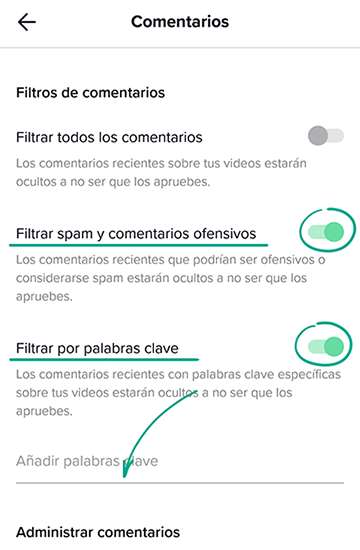
Para qué: para que puedas evitar encontrarte con personas no deseadas.
Si un usuario de TikTok te escribe comentarios ofensivos, envía spam o te molesta de alguna otra manera, puedes bloquear a esta persona. Después de eso, no podrán ver tus videos o enviarte mensajes. Si cambias de opinión, siempre puedes desbloquear al usuario.
Para bloquear a cualquier persona en TikTok:
- Abre el perfil del usuario que quieres bloquear.
- Toca las tres líneas horizontales en la esquina superior derecha de la pantalla.
- Selecciona Bloquear.
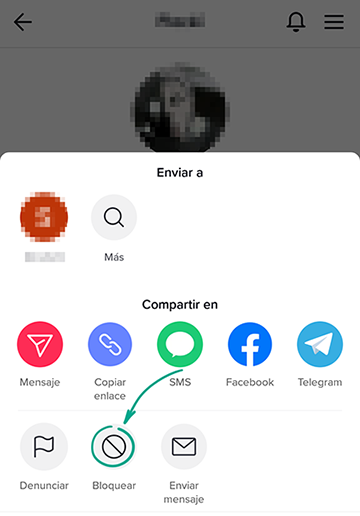
- Toca Aceptar.
El usuario no recibirá ninguna notificación sobre el bloqueo.
Para desbloquear un usuario:
- Ve a la pestaña Perfil.
- Toca las tres líneas horizontales en la esquina superior derecha de la pantalla.
- Ve a la sección Privacidad.
- Toca Cuentas bloqueadas.
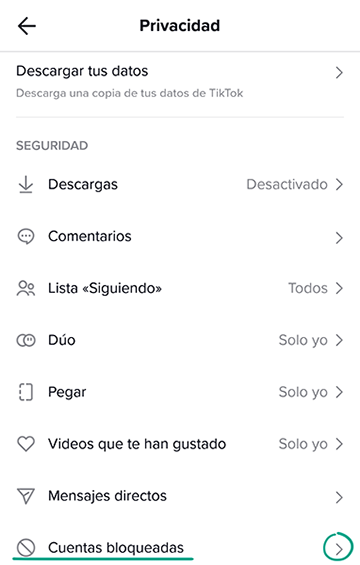
- Selecciona el usuario que deseas desbloquear y toca el botón Desbloquear.
Cómo evitar que roben tus datos
Para qué: para asegurarte de que nadie robe tu contenido.
Si permites que otros descarguen tus videos, cualquiera puede guardarlos y publicarlos desde su cuenta. Esta función está desactivada de forma predeterminada, pero aun así recomendamos comprobar la configuración:
- Ve a la pestaña Perfil.
- Toca las tres líneas horizontales en la esquina superior derecha de la pantalla.
- Ve a la sección Privacidad.
- Ve a Descargas y asegúrate de cambiar a Desactivada.
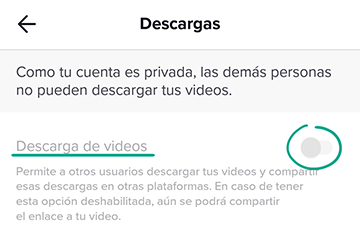
Para qué: para saber qué tipo de información recopila la aplicación sobre ti.
TikTok recopila y almacena una gran cantidad de información sobre ti. La aplicación contiene datos que has especificado en tu perfil, así como información sobre tu actividad (por ejemplo, publicaciones que te han gustado e historial de compras) y toda tu configuración. Si tu cuenta es robada o bloqueada, esos datos se perderán. Para evitar que esto suceda, puedes solicitar un archivo de tus datos de TikTok y descargarlo a tu teléfono o computadora:
- Ve a la pestaña Perfil.
- Toca las tres líneas horizontales en la esquina superior derecha de la pantalla.
- Ve a la sección Privacidad.
- Ve a Descargar tus datos.
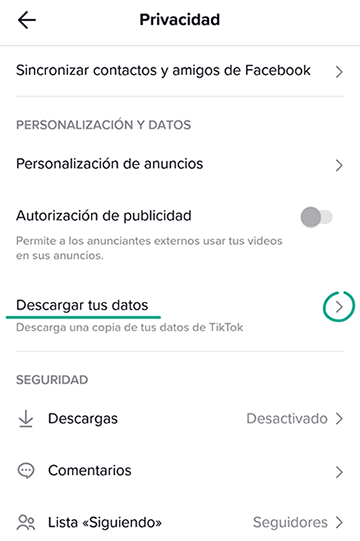
- Toca Solicitar datos.
- Un enlace para descargar el archivo aparecerá dentro de cuatro días en esta sección en la pestaña Descargar datos.
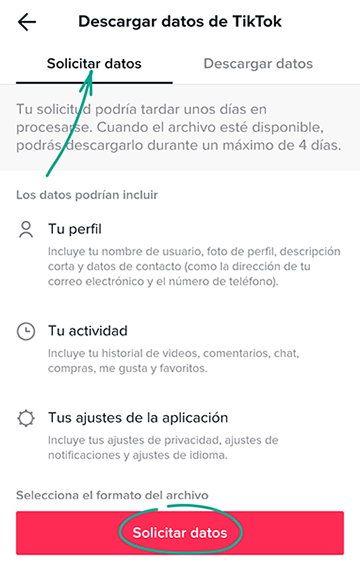
Ten en cuenta que el archivo con los datos no aparecerá de inmediato, y solo estará disponible durante cuatro días después de su creación.
Cómo mejorar tu experiencia en TikTok
Para qué: para controlar la cantidad de tiempo que pasas en TikTok.
Si te preocupa que tú o tu hijo pierdan demasiado tiempo en TikTok, puedes limitar la cantidad de tiempo que se puede pasar en la aplicación. Cuando llegues al límite de tiempo, TikTok te pedirá que ingreses un código de seguridad para seguir usando la aplicación. Para establecer un límite de tiempo:
- Ve a la pestaña Perfil.
- Toca las tres líneas horizontales en la esquina superior derecha de la pantalla.
- Selecciona Bienestar digital.
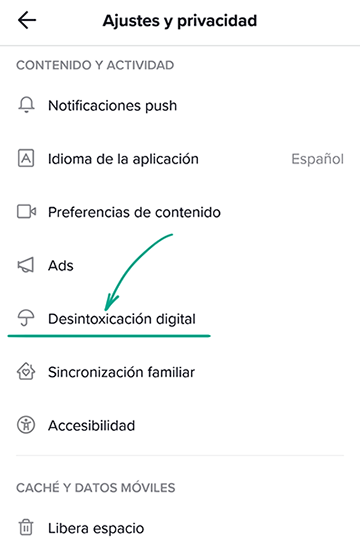
- Abre Administración de tiempo de uso.
- Toca Establecer un límite de tiempo y selecciona cuánto tiempo por día se puede usar libremente la aplicación: 40, 60, 90 o 120 minutos.
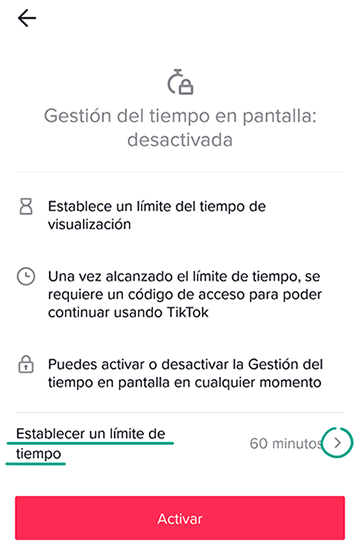
- Vuelve a la pantalla anterior con la flecha y toca Activar.
- Ingresa el código de seguridad y toca una flecha.
- Confirma el código y vuelve a tocar Siguiente.
